使用數值座標重新調整切片尺寸及移動切片
您可以使用「切片」浮動視窗中的「尺寸」選項,設定使用者切片的確實位置和尺寸,在 ImageReady 中,您還可以使用「基於圖層的尺寸」選項,設定圖層式切片的確實位置和尺寸。
在 ImageReady 中,如果「尺寸」或「基於圖層的尺寸」選項未出現,請選擇「切片」浮動視窗選單中的「顯示選項」,或按一下浮動視窗索引標籤上的「顯示選項」按鈕 ![]() 進行檢視,並且按一下要顯示選項左側的三角形 (例如「基於圖層的尺寸」)。
進行檢視,並且按一下要顯示選項左側的三角形 (例如「基於圖層的尺寸」)。
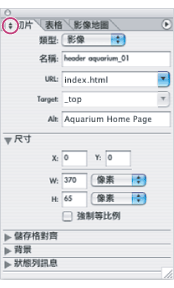
顯示「尺寸」選項的ImageReady「切片」浮動視窗
使用數值座標移動及重新調整切片尺寸 (Photoshop):
- 使用「切片選取」工具按兩下影像中的切片,並且從選單列選取「切片選項」。
- 在「切片選項」對話框 (Photoshop) 或「切片」浮動視窗 (ImageReady) 的「尺寸」區域中,更改下列一個或多個選項:
- X 以像素為單位,指定文件視窗中切片左側邊緣與尺標原點之間的距離
- Y 以像素為單位,指定文件視窗中切片頂端邊緣與尺標原點之間的距離
- W 指定切片的寬度
- H 指定切片的高度
- 「強制等比例」保留目前的切片比例
注意:尺標的預設原點為影像的左上角。(請參閱使用參考線和格點)
使用數值座標重新調整圖層式切片尺寸 (ImageReady):
- 選取圖層式切片。
- 在「切片」浮動視窗的「基於圖層的尺寸」選項區中,變更一或多個下列「邊框間距」選項:
- L 以像素為單位,指定切片左側邊緣與圖層內容左側邊緣之間的距離
- T 以像素為單位,指定切片頂端邊緣與圖層內容頂端邊緣之間的距離
- R 以像素為單位,指定切片右側邊緣與圖層內容右側邊緣之間的距離
- B 以像素為單位,指定切片底部邊緣與圖層內容底部邊緣之間的距離